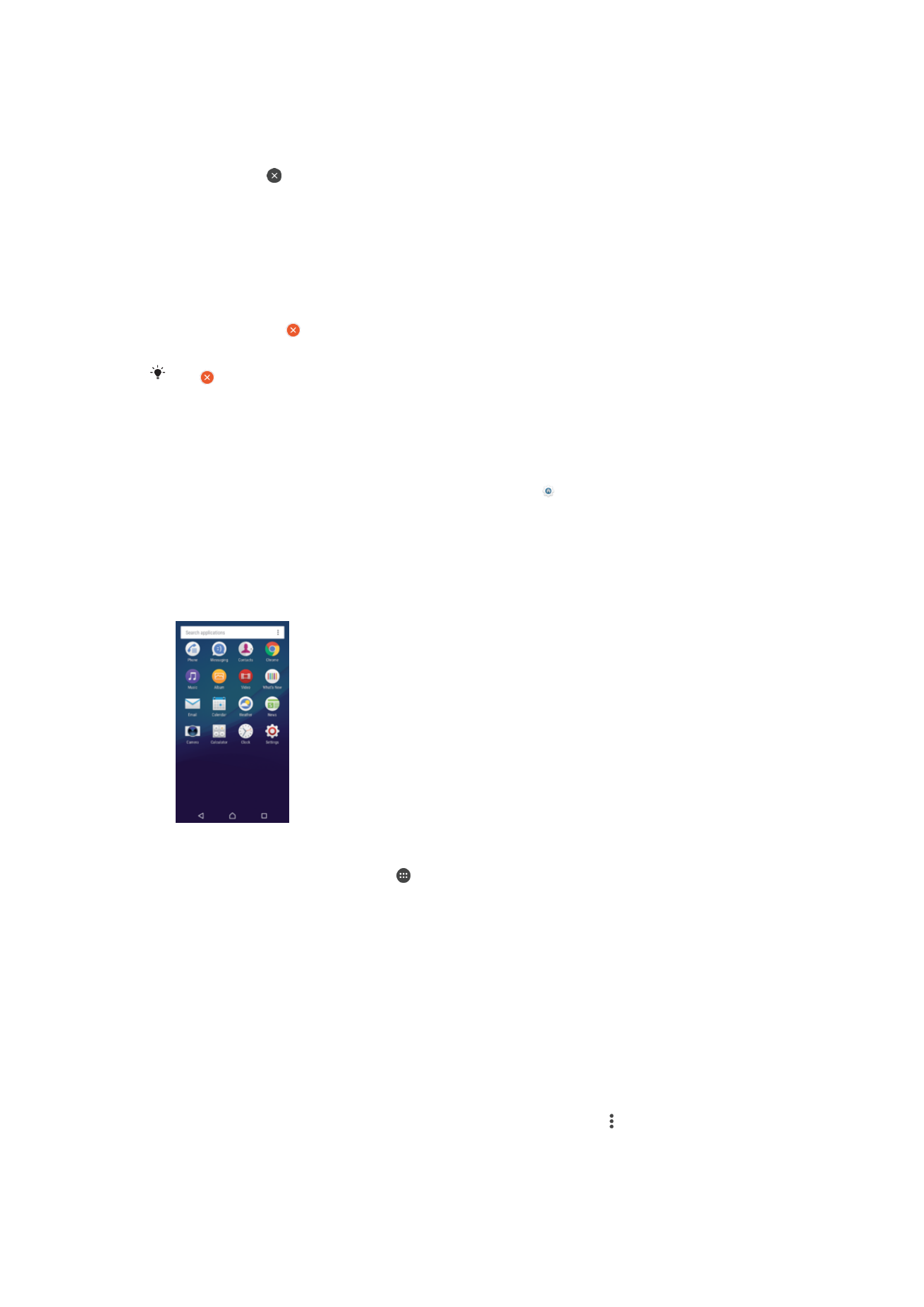
Az alkalmazás-képernyő
A készülékre előtelepített alkalmazásokat és a letöltött alkalmazásokat egyaránt a
kezdőképernyőről megnyitható alkalmazás-képernyőn találja.
Az összes alkalmazás megtekintése az alkalmazás-képernyőn
1.
A kezdőképernyőn koppintson a ikonra.
2.
Az alkalmazás-képernyőn csúsztassa az ujját jobbra vagy balra.
Alkalmazás megnyitása az alkalmazás-képernyőről
•
Miközben az alkalmazás-képernyő meg van nyitva, csúsztasson balra vagy jobbra
az alkalmazás megkereséséhez, majd koppintson az alkalmazásra.
Alkalmazás keresése az alkalmazás-képernyőn
1.
Miközben az alkalmazás-képernyő meg van nyitva, koppintson az
Alkalmazások
keresése elemre.
2.
Írja be a keresett alkalmazás nevét.
Az alkalmazás-képernyő menüjének megnyitása
•
Miközben az alkalmazás-képernyő meg van nyitva, koppintson a ikonra.
25
Ez a kiadvány internetes változata. © Csak magáncélú felhasználásra nyomtatható ki.
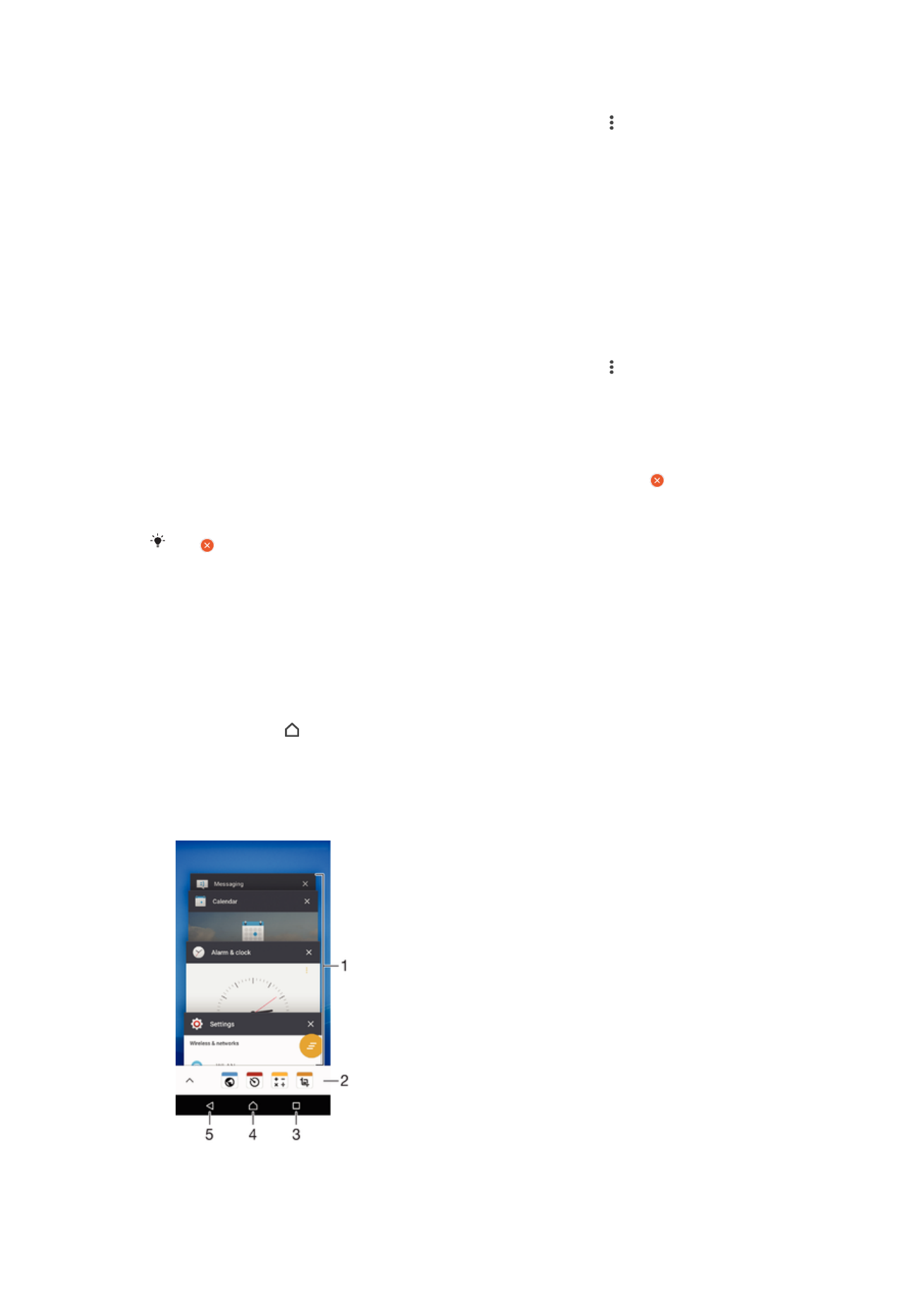
Alkalmazás áthelyezése az alkalmazás-képernyőn
1.
Miközben az alkalmazás-képernyő meg van nyitva, koppintson a ikonra.
2.
Ellenőrizze, hogy az
Egyéni rendezés van-e kiválasztva az Alkalmazások
rendezése csoportban.
3.
Érintse meg és tartsa lenyomva az alkalmazásfelületet, amíg a készülék rezegni
nem kezd, majd húzza az új helyre.
Alkalmazás parancsikonjának felvétele a kezdőképernyőre
1.
Érintsen meg és tartson lenyomva egy alkalmazásikont az alkalmazás-képernyőn,
amíg az eszköz rezegni nem kezd, majd húzza az ikont a képernyő tetejére.
Megjelenik a kezdőképernyő.
2.
Húzza az ikont a kezdőképernyőn a kívánt helyre, és emelje fel az ujját.
Alkalmazások rendezése az alkalmazás-képernyőn
1.
Miközben az alkalmazás-képernyő meg van nyitva, koppintson a ikonra.
2.
Koppintson az
Alkalmazások rendezése elemre, és válasszon a lehetőségek
közül.
Alkalmazás eltávolítása az alkalmazás-képernyőről
1.
Az alkalmazás-képernyőn érintsen meg és tartson lenyomva egy területet, amíg a
készülék rezegni nem kezd. Ezután az összes eltávolítható alkalmazást ikon
jelzi.
2.
Válassza ki az eltávolítani kívánt alkalmazást, majd koppintson a
Törlés elemre.
Az ikonnal jelölt egyes alkalmazások csak letilthatók, de nem távolíthatók el. Az alkalmazás
letiltásával törli az összes adatot, de a
Beállítások > Alkalmazás részen újból engedélyezheti
az alkalmazást.